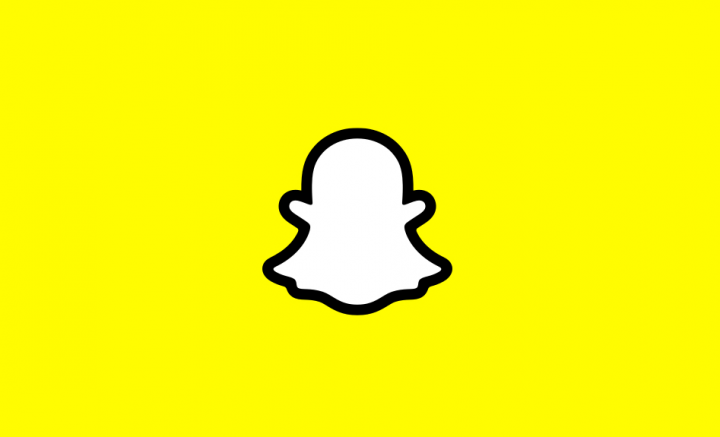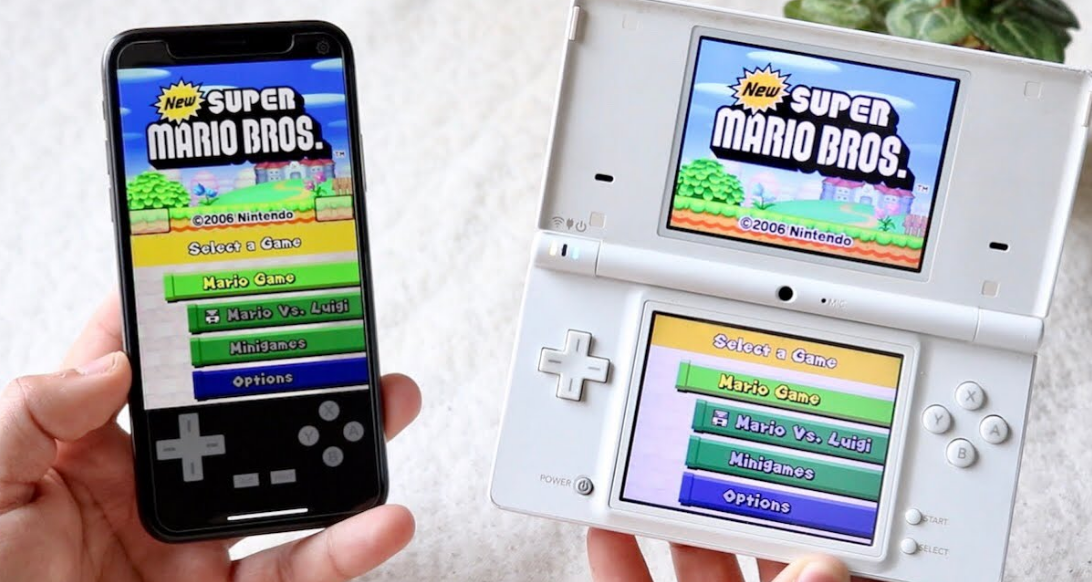Jak přesunout seznamy skladeb Spotify do Apple Music
Chcete přesunout seznamy skladeb Spotify do Apple Music ? Při přechodu ze Spotify na Apple Music můžete své seznamy skladeb přesouvat z jedné streamovací služby do druhé pomocí jedné z mnoha aplikací třetích stran, které jsou k dispozici v App Store.
V této příručce použijeme jednu aplikaci známou jako SongShift. Pomocí této aplikace můžete dělat přesně to, protože je jednoduché a snadné ji nastavit. Můžete si to také zdarma vyzkoušet, než jim zaplatíte nákup v aplikaci za 3,99 $, který vám umožní dávkově zpracovat více než 5 seznamů skladeb.
wow chyba 134 fatální stav opravit
Krok 1:
Zpočátku spusťte SongShift aplikace na vašem iPhone.
Krok 2:
Klepněte na Začít .
Krok 3:
Klikněte na ikonu Spotify (můžete je také identifikovat vynucením dotykových ikon).
Krok 4:
Zadejte své heslo nebo uživatelské jméno pro Spotify a poté klikněte Přihlásit se .
Krok 5:
Klepněte na Souhlasit pod další obrazovkou umožníte aplikaci přístup do vaší knihovny Spotify.
Krok 6:
Poté klikněte na ikonu Apple Music a poté klikněte na Povolit povolit aplikaci přístup do vaší knihovny Apple Music a poté nastavit token.
Krok 7:
Klepněte na OK potvrdit.
Krok 8:
Klepněte na Pokračovat .
Krok 9:
Poté klikněte na ikonu Spotify, vyberte seznam skladeb, který chcete přenést, a klikněte na Pokračovat .
Krok 10:
Klikněte na Cíl a poté vyberte ikonu Apple Music.
Krok 11:
Klepněte na Vytvořit nový seznam skladeb .
Krok 12:
Nyní na obrazovce Konfigurace klikněte na Destinace a zadejte vlastní název seznamu skladeb, který chcete, aby se vám líbil ve vaší knihovně Apple Music. Poté můžete kliknout OK .
Krok 13:
Klepněte na Proces a počkejte, dokud posunutí skončí.
Proces směny může nějakou dobu trvat. Záleží také na tom, kolik skladeb je přidáno do vašeho seznamu skladeb. Můžete ale také začít řadit několik tahů a dokonce zavřít aplikaci a budou pokračovat na pozadí. Můžete také zapnout SongShift, který vás upozorní, když bude tah dokončen.
Poznámka: Karty na přenosu seznamu skladeb můžete také udržovat zaškrtnutím barevných teček umístěných vedle něj. Zelená znamená, že zpracování proběhlo úspěšně. Modrá znamená, že některé skladby čekají na seznam. Fialová však znamená nedávné zpracování a oranžová znamená, že skladba se nemůže shodovat nebo se jí nepodařilo shodovat.
Závěr:
Zde je vše o seznamech skladeb Spotify pro Apple Music. Je tento článek užitečný? Setkali jste se někdy s problémy při přesunu playlistů Spotify do Apple Music? Našli jste nějaký další trik, kterému se v tomto článku nemůžeme věnovat? Sdělte nám své myšlenky v sekci komentářů níže.
Do té doby! Zůstaňte v bezpečí 🥰
jak nastavit makro
Přečtěte si také: